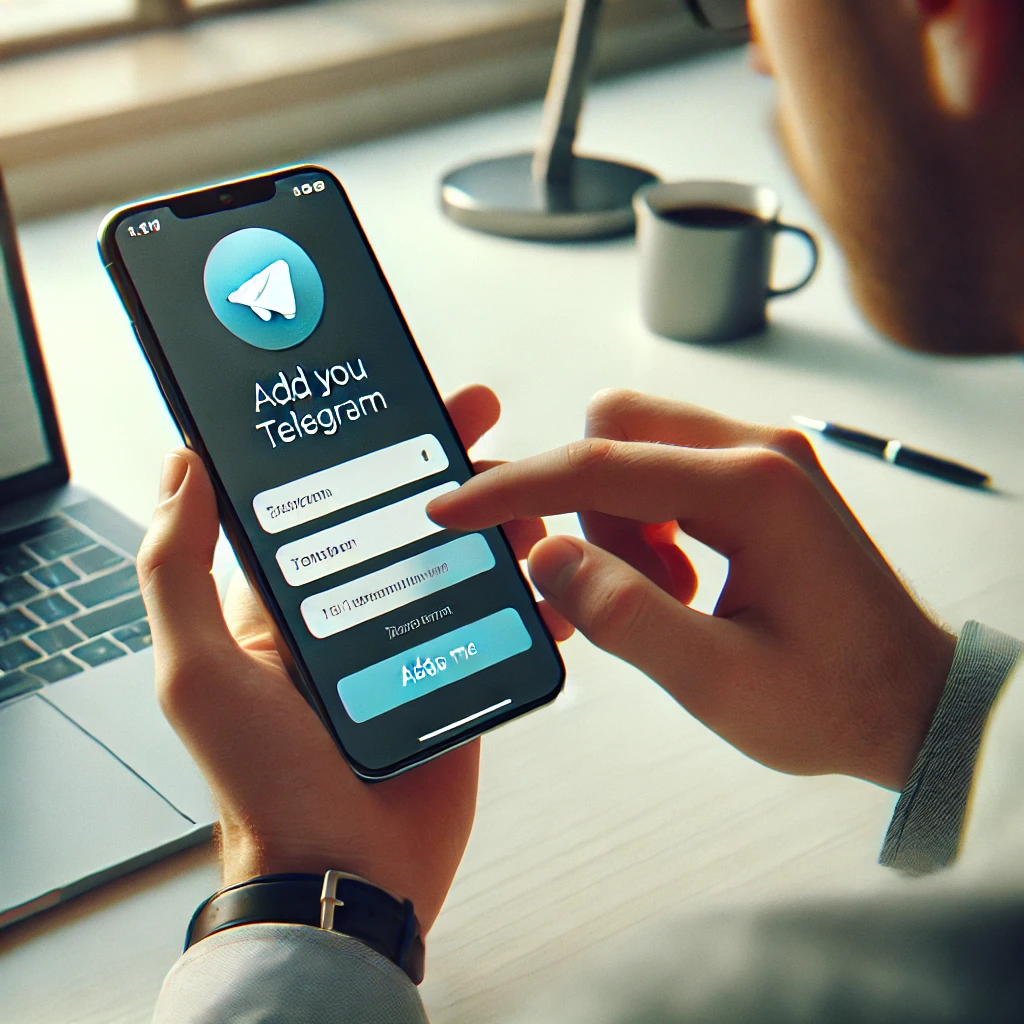
Telegram – один из самых популярных мессенджеров, который славится своей безопасностью, функциональностью и возможностью использования на нескольких устройствах. Он позволяет добавить дополнительные телефонные номера к аккаунту или использовать разные номера на разных устройствах. В этой статье мы подробно рассмотрим, как добавить телефон в Telegram, какие возможности это открывает, и разберем все шаги, чтобы вы могли воспользоваться этим процессом максимально эффективно.
- Зачем добавлять телефон в Telegram?
- Как добавить новый телефон в Telegram: пошаговая инструкция
- 1. Запуск приложения Telegram
- 2. Регистрация нового номера
- 3. Подтверждение номера телефона
- 4. Завершение процесса добавления
- Как переключаться между номерами
- Важно: что произойдет с сообщениями и контактами
- Как удалить номер телефона из Telegram
- Добавление телефона на разных устройствах
- Использование виртуальных номеров
- Возможные проблемы при добавлении телефона
- Заключение
Зачем добавлять телефон в Telegram?
Добавление телефона в Telegram может быть полезно в различных ситуациях:
- Разделение рабочих и личных контактов. Если вы используете один номер для личных целей и другой для работы, можно добавить оба телефона в Telegram и легко переключаться между ними.
- Доступ к одному аккаунту с разных устройств. Использование дополнительного телефона позволяет получить доступ к своему аккаунту Telegram с нескольких смартфонов или планшетов.
- Смена номера. Если вы планируете сменить основной номер телефона, можно добавить новый номер и плавно перенести на него контакты и данные.
Как добавить новый телефон в Telegram: пошаговая инструкция
1. Запуск приложения Telegram
Для начала убедитесь, что вы скачали и установили Telegram на ваше устройство. Если этого еще не сделали, перейдите в App Store или Google Play, найдите приложение и скачайте его. Затем откройте Telegram на своем устройстве.
2. Регистрация нового номера
Если вы хотите использовать дополнительный номер телефона, выполните следующие шаги:
- Запустите Telegram и нажмите на значок трех линий в левом верхнем углу экрана (это меню приложения).
- Выберите Настройки.
- Нажмите на ваш номер телефона в верхней части экрана.
- В появившемся окне нажмите на кнопку Добавить аккаунт.
Теперь вам будет предложено ввести новый номер телефона, который вы хотите добавить в Telegram.
3. Подтверждение номера телефона
После того как вы введете новый номер, Telegram отправит вам SMS с кодом подтверждения. Введите этот код в соответствующее поле, чтобы завершить процесс привязки нового номера. Если вы не получили код, Telegram может предложить отправить его еще раз или позвонить вам, чтобы продиктовать код.
4. Завершение процесса добавления
После успешного ввода кода подтверждения ваш новый номер будет привязан к аккаунту Telegram, и вы сможете переключаться между разными номерами в одном приложении. Для этого снова откройте меню Telegram, нажмите на свой номер телефона и выберите тот номер, который хотите использовать.
Как переключаться между номерами
Теперь, когда вы добавили дополнительный номер, вам может понадобиться переключаться между номерами для использования разных аккаунтов.
- Откройте меню приложения (нажмите на значок трех линий).
- Коснитесь вашего текущего номера телефона.
- В открывшемся окне выберите номер, на который хотите переключиться.
Таким образом, вы можете быстро и легко переходить с одного номера на другой без необходимости перезапуска приложения.
Важно: что произойдет с сообщениями и контактами
Многие пользователи интересуются, что произойдет с сообщениями и контактами при добавлении нового номера или переключении между номерами.
- Сообщения. Сообщения останутся привязанными к каждому номеру отдельно. Это значит, что, переключаясь на другой номер, вы не увидите переписки и чаты, связанные с предыдущим номером.
- Контакты. Ваши контакты также будут привязаны к определенному номеру. Однако если у вас сохранены одни и те же контакты на обоих номерах, они будут отображаться независимо от активного номера.
Как удалить номер телефона из Telegram
Если вы решили, что дополнительный номер больше не нужен, его можно удалить. Для этого выполните следующие шаги:
- Откройте Telegram и перейдите в Настройки.
- Нажмите на свой номер телефона.
- В появившемся окне выберите Удалить аккаунт.
После этого вы больше не сможете использовать этот номер для входа в Telegram. Важно помнить, что удаление номера означает потерю всех привязанных к нему данных, включая сообщения и контакты.
Добавление телефона на разных устройствах
Telegram позволяет использовать один аккаунт на нескольких устройствах. Это значит, что вы можете добавить свой номер телефона на компьютере, планшете или другом смартфоне. Вот как это сделать:
- Установка Telegram на устройстве. Скачайте и установите Telegram на устройстве, на котором планируете использовать аккаунт.
- Вход в аккаунт. Запустите Telegram и введите свой номер телефона. Приложение отправит код подтверждения на ваш основной номер, чтобы убедиться, что вы владелец аккаунта.
- Подтверждение кода. Введите полученный код на новом устройстве, и теперь вы сможете пользоваться Telegram на нем.
Этот процесс позволяет вам управлять одним аккаунтом на нескольких устройствах одновременно, что особенно удобно для тех, кто часто меняет устройства или использует разные гаджеты для работы и личной жизни.
Использование виртуальных номеров
Telegram поддерживает работу с виртуальными номерами. Это полезно, если вы не хотите привязывать свой основной номер телефона к аккаунту или хотите создать дополнительный аккаунт. Виртуальные номера можно получить через специальные сервисы, такие как Google Voice, Twilio и многие другие.
- Преимущества использования виртуальных номеров. Виртуальные номера обеспечивают анонимность и позволяют создать дополнительные аккаунты без использования реального номера телефона.
- Как добавить виртуальный номер. Процесс добавления виртуального номера аналогичен добавлению обычного номера: введите его в Telegram и подтвердите, используя код, отправленный на ваш виртуальный номер.
Возможные проблемы при добавлении телефона
Иногда пользователи сталкиваются с трудностями при добавлении телефона в Telegram. Вот некоторые распространенные проблемы и способы их решения:
- Не приходит код подтверждения. Проверьте правильность введенного номера и убедитесь, что у вас стабильное интернет-соединение. Если код все еще не приходит, попробуйте выбрать вариант «Позвонить мне», чтобы Telegram продиктовал код.
- Номер уже привязан к другому аккаунту. Если вы ранее уже использовали этот номер для регистрации в Telegram, возможно, он все еще привязан к старому аккаунту. В этом случае вы можете восстановить доступ к аккаунту с помощью восстановления пароля.
- Ошибка при добавлении номера. Проверьте, поддерживает ли ваш оператор возможность получения SMS от международных номеров, так как Telegram отправляет коды с различных серверов.
Заключение
Добавление телефона в Telegram – это простой и полезный процесс, позволяющий расширить возможности использования мессенджера. Независимо от того, хотите ли вы использовать два номера для личных и рабочих целей, управлять аккаунтом с разных устройств или просто сменить основной номер, Telegram предоставляет гибкие возможности для работы с несколькими телефонами. Следуя шагам, описанным в этой статье, вы сможете легко добавить новый номер, переключаться между ними и наслаждаться всеми преимуществами мессенджера.







